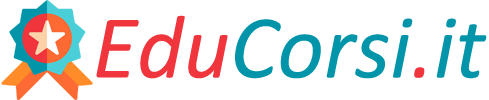DNS Google modificati per velocizzare
Google Public DNS permette allora di guadagnare velocità mentre si visitano i siti web grazie al potente sistema messo in piedi da Google.
Un utente medio di Internet come me, durante la giornata, finisce per effettuare centinaia di chiamate DNS e capita che alcune pagine più complesse richiedano più ricerche sul database del DNS server prima di avviare il caricamento.
Questo può rallentare la navigazione su internet nel complesso.
Google afferma quindi di riuscire a offrire una esperienza di navigazione molto più rapida per gli utenti di Internet a livello globale e di rendere il web più veloce per tutti.
Un altro fattore legato al DNS è quello della sicurezza perchè alcuni virus e codici malware effettuano attacchi di spoofing, ossia fanno credere al computer di andare su un sito mentre invece si finisce su un altro.
Quindi magari scrivi Google.com sul browser e finisci su sitopericoloso.com
Google Public DNS renderebbe più difficile ai pirati di spoofing di modificare l’interpretazione dei nomi e impedirebbe la visista di siti pericolosi.
Riguardo il DNS e la sicurezza rimando ad un altra guida dedicata alla protezione su internet dei bambini e su OpenDNS.
Considerato che Google è la vera authority dell’intera rete internet probabilmente c’è da fidarsi quindi, se si vuol iniziare a provare, andiamo a vedere come imare il public Google DNS al o di quello del provider di rete.
Segui il seguente corso cambiare DNS su PC Windows, Mac e sul router.
Su Windows, sul pannello di controllo e cercare l’icona relativa alle connessioni di rete.
Tra le connessioni di rete si dovrebbe agevolmente riconoscere quella utilizzata che probabilmente si chiama Connessione alla rete locale (LAN).
Cliccando con il tasto destro del mouse su quella icona e scegliendo “Proprietà” si accede a una scheda di configurazione della rete.
Nelle proprietà scorrere la lista dei componenti fino all’ultimo, selezionare “Protocollo internet TCP/IP” e premere il tasto proprietà.

Nella scheda che si apre, si deve andare sotto e premere dove è scritto “Utilizza i seguenti indirizzi server DNS“.
Per imare i DNS di Google si deve scrivere, come DNS primario: 8.8.8.8 e come secondario 8.8.4.4.
Alla fine, premere su OK e poi di nuovo OK e chiudere le schede.
Se si utilizza IPv6, gli indirizzi dei DNS sono invece: 2001:4860:4860::8888 e 2001:4860:4860::8844
Per imare il dns su Linux Ubuntu e su Mac, fare riferimento alla guida ufficiale di Google.
Se non si fosse convinti, ci sono software per ottimizzare internet con i server DNS più veloci.
Per trovare i server DNS più veloci si può usare DNSJumper spiegato in un altro corso.